WinRAR 是一款非常经典的压缩软件,在 Windows 操作系统上非常流行,它的压缩包摸默认格式为 RAR,也支持 ZIP 等常见的格式。有些小伙伴不知道 WinRAR 怎么将右击默认为 ZIP,在苹果 Mac 电脑上系统就是默认支持 ZIP 的,如果将 WinRAR 右键菜单设置为 ZIP,那就很方便了,这要怎么操作呢?
WinRAR 设置右键菜单为 ZIP 详细教程
首先,要打开 WinRAR 的主程序,在其安装目录找到“WinRAR.exe”,双击打开后,找到“选项”->“设置”;
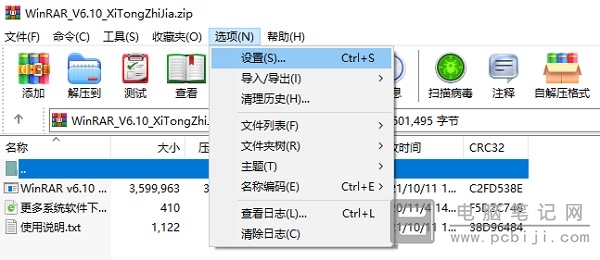
这时会弹出一个“设置”窗口,在这个窗口中,依次点击“压缩”->“创建默认配置……”;
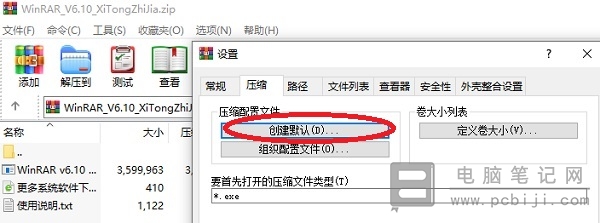
这时候你会看到压缩文件格式的选项,我们将“压缩文件格式”从“RAR”修改为“ZIP”;
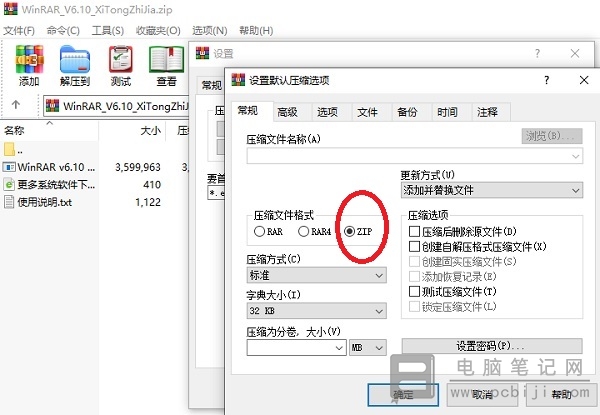
修改完成后,我们找个文件来测试一下,再用鼠标右键创建压缩文件时,就会发现文件默认会被压缩成“ZIP”格式;
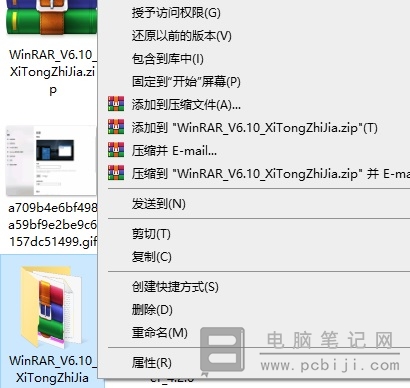
好啦,上面的这些内容就是电脑笔记网整理的关于 WinRAR 设置右键菜单为 ZIP 详细教程,通过这样的设置,“右击”创建的压缩包都是“ZIP”格式的了,拿到苹果 Mac 电脑上之后,直接双击就可以使用,会比直接要方便不少的。